Ak nepoužívate počítač so systémom Windows 10 so systémom Windowsadministrátorský účet uvidíte trochu UAC výzvu. V niektorých aplikáciách, napríklad v editore registra, sa pri spustení programu zobrazí výzva UAC. To isté platí aj pre iné aplikácie, v závislosti od toho, čo robia. Ak vás to trápi, môžete preskočiť výzvu UAC pre aplikácie v systéme Windows 10 s naplánovanou úlohou.
VAROVANIE SPOILER: Prejdite nadol a pozrite si videonávod na konci tohto článku.
pozor
Výzva UAC môže byť nepríjemná, ale je tampre vlastnú bezpečnosť. Upozorňuje vás, keď sa chystáte zmeniť systém tak, aby to mohlo ovplyvniť jeho stabilitu. To platí pre všetko od inštalácie aplikácie po spustenie registra. Zakázanie, ak neviete, čo robíte, je zlý nápad.
Vynechať výzvu UAC
Ukážeme vám, ako môžete spustiťEditor registra bez spustenia do príkazového riadka UAC, ale môžete ho použiť aj pre iné aplikácie. Otvorte Plánovač úloh a vytvorte novú úlohu. Dajte mu meno, ktoré vám povie, na čo je úloha.
Na karte Všeobecné začiarknite políčko „Spustiť s najvyššími oprávneniami“.

Teraz prejdite na kartu Akcia a kliknite na NovýTlačidlo. V okne Nová akcia zadajte cestu k EXE aplikácie, ktorú chcete spustiť bez toho, aby ste narazili na UAC. Keďže ideme do editora registra, použijeme nasledujúce. Musíte ho nahradiť cestou k EXE aplikácie, ktorú chcete spustiť.
c:windowsregedit.exe
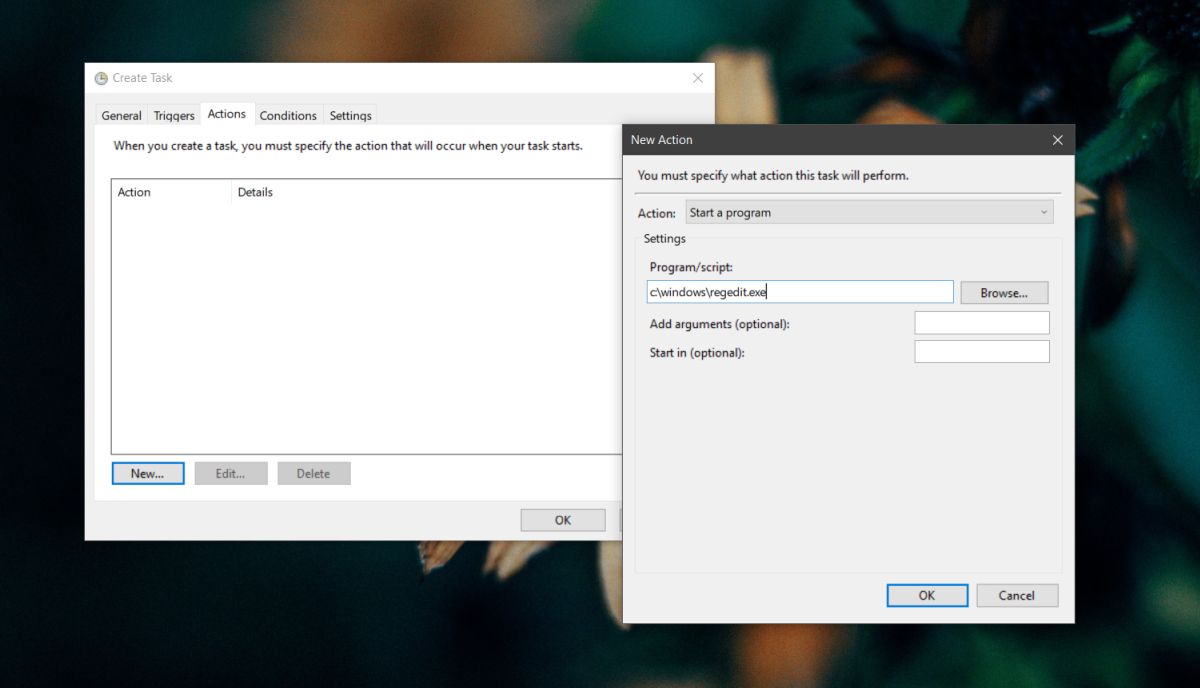
Ďalej prejdite na kartu Podmienky a zrušte začiarknutie týchto dvoch možností;
- Ak sa počítač prepne na napájanie z batérie, zastavte
- Vykonajte úlohu, iba ak je počítač napájaný zo siete
Kliknite na tlačidlo OK a zobrazí sa výzva na zadanie používateľského mena a hesla správcu na vytvorenie úlohy.
Po spustení tejto úlohy sa aplikácia otvorí v aplikáciipozadie, t. j. nebude v centre pozornosti. Ak je to pre vás problém, môžete ho vyriešiť. Otvorte Plánovač úloh a upravte túto úlohu. Prejdite na kartu Akcie a vyberte akciu, ktorú ste pre ňu nakonfigurovali. Kliknite na tlačidlo Upraviť a do poľa Pridať argumenty zadajte nasledujúci text. Chcete nahradiť súbor „regedit.exe“ názvom EXE aplikácie, ktorú chcete spustiť.
/c start "" regedit.exe
To je o tom. Budete potrebovať jednoduchý spôsob, ako spustiť úlohu, tak si pozrite náš článok o tom, ako vytvoriť zástupcu na pracovnej ploche pre naplánované úlohy.













Komentáre